• مسجل في: Topics • حلول مجربة
الجزء 1: مقدمة
لماذا تريد مسح جهاز آيفون الخاص بك؟ على الأرجح لأنك ترغب في إعطائها لشخص آخر أو ترغب في بيعها. قد يكون ذلك أيضًا لأنك تواجه أداءً بطيئًا من جهازك. مهما كان السبب ، فأنت بحاجة إلى معرفة كيفية محو بيانات آيفون دون معرف أبل باستخدام طرق فعالة ومباشرة.
في هذه المقالة ، سننظر في كيفية مسح آيفون بدون رمز المرور أو المعرف بشكل شامل. ستجد هنا تفاصيل وخطوات واضحة حول كيفية محو جهاز آيفون الخاص بك بدون كلمة مرور باستخدام أفضل برامج محو البيانات. هذه الطرق عملية ولا تسبب أي ضرر لجهاز آيفون / أيباد.
فيما يلي ملخص لما سنتناوله فيما يتعلق بكيفية مسح آيفون بدون معرف أبل أو رمز المرور:
الجزء 2: معرف أبل ورمز المرور: ما الفرق؟
قبل الحديث عن الطرق المختلفة لمسح آيفون / أيباد بدون كلمة مرور أو معرف أبل ، كيف يختلف الاثنان (معرف أبل ورمز المرور) عن بعضهما البعض؟
معرف أبل هو عنوان بريد إلكتروني شرعي ينشئه المستخدم ويحميه باستخدام كلمة مرور. إنها ضرورة عند إنشاء حساب معرف أبل. يحتوي على التفاصيل والإعدادات الشخصية للمستخدم ، بحيث يستخدم الجهاز تلقائيًا معلمات معرف أبل عند استخدامه لتسجيل الدخول على جهاز أبل ، ويجب أن تكون كلمة المرور قوية لتجنب حوادث الاختراق. يجب أن يحتوي على أحرف كبيرة وبعض الأرقام والرموز مثل @ و # ... والملاحظات. يجب أن يكون عدد هذه الأحرف ثمانية على الأقل.
في حين أن رمز المرور هو كلمة مرور تتكون من 4 أرقام كحد أدنى و 6 أرقام كحد أقصى ، يتم استخدامها لتقييد الوصول إلى جهازك من أنوف الفضوليين. لا تختلف عن كلمة المرور التي تستخدمها لتأمين بطاقة الصراف الآلي المصرفية أو بطاقة الخصم. يمكن استخدامه أيضًا لمنع الحذف غير المقصود أو الإهمال لملفات البيانات المهمة ، على سبيل المثال ، النصوص والمستندات والصور وما إلى ذلك ، من قبل الأطفال.
إذا كانت لديك مشكلة في التمييز بين هذين الاثنين ، فأعتقد أنك الآن تعرف الفرق. دعنا الآن نقوم بتنظيف جهاز آيفون الخاص بك تمامًا بحيث يكون جيدًا مثل العلامة التجارية الجديدة! مجنون ، أليس كذلك؟
الجزء 3: كيفية محو بيانات آيفون نهائيًا (لا يمكن استرداده مطلقًا)
أداة ممحاة البيانات الأكثر موثوقية وأمانًا التي يمكنك استخدامها لمسح آيفون بدون كلمة مرور هي Dr.Fone - Data Eraser (iOS) نظرًا لميزاتها التي تنجز العمل بسرعة وأمان دون حدوث أي ضرر لجهازك. بالإضافة إلى ذلك ، بمجرد الحذف ، لا يمكن لأي شخص استرداد بايت من البيانات من هاتفك باستخدام أفضل أداة موجودة لاستعادة البيانات. برنامج ممحاة البيانات فعال وفعال للأسباب التالية:

Dr.Fone - Data Eraser
نقرة واحدة أداة لمسح آيفون بشكل دائم
- يمكنه حذف جميع البيانات والمعلومات الموجودة على أجهزة أبل بشكل دائم.
- يمكنه إزالة جميع أنواع ملفات البيانات. بالإضافة إلى أنه يعمل بكفاءة متساوية على جميع أجهزة أبل. أجهزة أيباد و لمس الآيبود و آيفون و نظام تشغيل أجهزة أبل.
- يساعد في تحسين أداء النظام نظرًا لأن مجموعة الأدوات من د.فون تحذف جميع الملفات غير المرغوب فيها تمامًا.
- يوفر لك خصوصية محسنة. د.فون - محو البيانات (iOS) بميزاته الحصرية سيعزز أمانك على الإنترنت.
- بصرف النظر عن ملفات البيانات ، يمكن لـد.فون ممحاة (iOS) التخلص بشكل دائم من تطبيقات الطرف الثالث.
الآن ، دعنا نلقي نظرة على الإرشادات الخاصة باستخدام Dr.Fone - Data Eraser (iOS).
الخطوة 1: قم بتنزيل وتشغيل د.فون - - ممحاة البيانات (iOS) على جهاز الكمبيوتر الخاص بك. ثم قم بتوصيل جهاز آيفون بجهاز الكمبيوتر الخاص بك. يمكنك استخدام كابل بيانات USB. بمجرد الاتصال بنجاح ، اختر محو جميع البيانات.

الخطوة 2: بعد ذلك ، انقر فوق محو وقم بتأكيد عملية حذف البيانات. تأكد من أن الاتصال آمن. على الرغم من أن مستوى الأمان الأعلى يستغرق وقتًا أطول لإكمال عملية الحذف ، إلا أنه يضمن إمكانية أقل لاسترجاع البيانات.

للتأكد من أن البيانات غير قابلة للاسترداد ، أدخل 000000 عندما تكون جاهزًا.

الخطوة 3: سيتم مسح جهاز آيفون الخاص بك نظيفًا. الآن ، أعد تشغيل جهازك. ستكون جيدة كالجديدة.

سترى نافذة إعلام بمجرد مسح البيانات بنجاح.
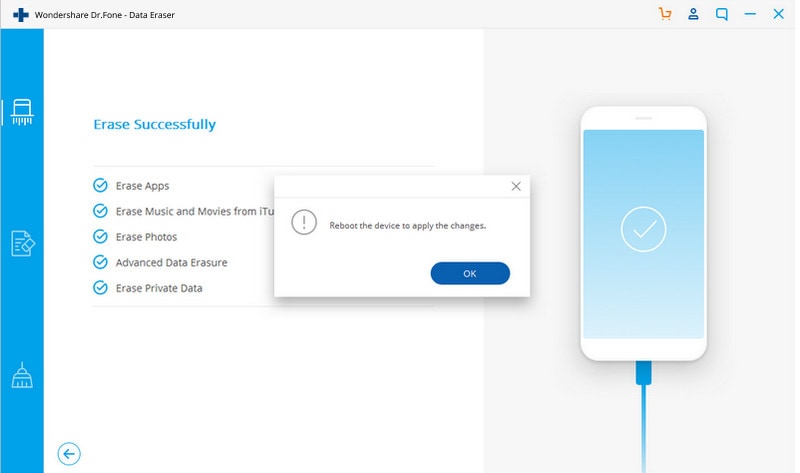
وفقط في ثلاث نقرات بسيطة ، ستتم إعادة تعيين جهاز آيفون الخاص بك وجديدًا مرة أخرى.
الجزء 4: كيفية مسح آيفون بدون رمز المرور
هناك العديد من الأسباب التي تدفعك إلى الرغبة في محو بيانات آيفون بدون رمز مرور. الأكثر شيوعًا هو الحفاظ على الخصوصية والسرية. قد تبحث عن تحرير مساحة تخزين الهاتف وتحسين أداء النظام أيضًا. تشمل بعض الأسباب الأخرى ما يلي:
- لأغراض تجارية. حتى تتمكن من بيع الهاتف واستبداله بأحدث إصدار.
- للتذكير بالعودة إلى الشركة. عندما يواجه آيفون مشاكل ، وتحتاج إلى إعادته إلى الشركة لإصلاحه.
- إعادة ضبط المصنع. عندما تتطلع إلى استعادة آيفون الخاص بك إلى ما كان عليه عند شرائه.
- لإبعاد ما لا تريده عن رؤية ضوء النهار.
فيما يلي بعض الخطوات حول كيفية مسح آيفون بدون رمز المرور باستخدام د.فون:
الخطوة 1: أولاً ، قم بتثبيت وتشغيل د.فون على جهاز الكمبيوتر الخاص بك. ثم اختر فتح في الخيارات المتوفرة.

يمكنك الآن توصيل هاتفك بالحاسب باستخدام كابل بيانات USB. بمجرد اكتمال الاتصال ، حدد فتح شاشة IOS على الواجهة المعروضة.

الخطوة 2: أعد تشغيل آيفون في وضع الاسترداد أو تحديث البرنامج الثابت للجهاز (DFU). تعليمات إكمال هذه العملية بسيطة ومباشرة ومقدمة على الشاشة.
من الأفضل إزالة iOS افتراضيًا. في حالة عدم قدرتك على تنشيط وضع الاسترداد ، انقر فوق الارتباط الموجود في الأسفل لمعرفة كيفية إنشاء وضع DFU النشط.

الخطوة 3: ثالثًا ، تحقق لمعرفة ما إذا كانت معلومات آيفون صحيحة. بمجرد أن تكون الأداة في وضع DFU ، سيعرض د.فون معلومات الهاتف. يتضمن طراز الجهاز وإصدار النظام.
يمكنك اختيار التفاصيل الصحيحة من القوائم المنسدلة إذا كان التيار غير صحيح. بعد ذلك ، انقر فوق "تنزيل" للحصول على البرنامج الثابت لجهاز آيفون الخاص بك.

الخطوة 4: في هذه الخطوة ، يجب عليك إلغاء قفل شاشة آيفون المقفلة بعد تثبيت البرنامج الثابت بنجاح على هاتفك. اضغط على فتح الآن لبدء العملية.

هذه العملية لا تستغرق وقتا طويلا. في غضون ثوانٍ قليلة ، سيتم إلغاء قفل هاتفك على الرغم من أنه سيتم مسح بياناتك من آيفون بدون رمز المرور في هذه العملية.

الآن ، دعونا نلقي نظرة على كيفية استعادة معرف ابل الخاص بك وكيفية مسح آيفون الخاص بك بشكل دائم دون معرف أبل. يصبح أكثر إثارة للاهتمام في القسم التالي. سوف تترك شعور غريب الأطوار والدهاء في تكنولوجيا المعلومات! تابع القراءة.
الجزء 5: كيفية مسح آيفون بدون معرف أبل
المرحلة 1: كيفية استعادة معرف أبل الخاص بك
في وقت سابق في هذه المقالة ، قلنا أن معرف أبل هو الحساب الذي تستخدمه لكل شيء مرتبط بخدمات ابل. هذه المجموعة من التسوق على اي تيونز والحصول على تطبيقات من متجر التطبيقات وتسجيل الدخول إلى أي كلاود. لذلك إذا فقدتها ، أو نسيت كلمة المرور لتسجيل الدخول إلى حساب معرف أبل الخاص بك ، فأنت على نفس القدر من الهلاك. آيفون أصبح عديم الفائدة! لكن لا داعي للذعر. لقد حصلنا عليك.
لاستعادة معرف أبل الخاص بجهاز آيفون ، أعد تعيين كلمة المرور للوصول إلى الحساب مرة أخرى. والأفضل من ذلك ، يمكنك التحقق لمعرفة ما إذا كنت قد سجلت الدخول بالفعل على أحد أجهزة iDevices الخاصة بك ، أي أيباد / لمس ايبود. يمكنك بعد ذلك عرض معرف أبل الذي تستخدمه لهذا الجهاز المعين.
يمكنك البحث عنه في إعدادات اي كلاود و اي تيونز و متجر التطبيقات على النحو التالي.
- بالنسبة إلى اي كلاود ، انتقل إلى الإعدادات> اسمك> اي كلاود.
- بالنسبة إلى اي تيونز و متجر التطبيقات ، انتقل إلى الإعدادات> اسمك> اي تيونز & متجر التطبيقات.
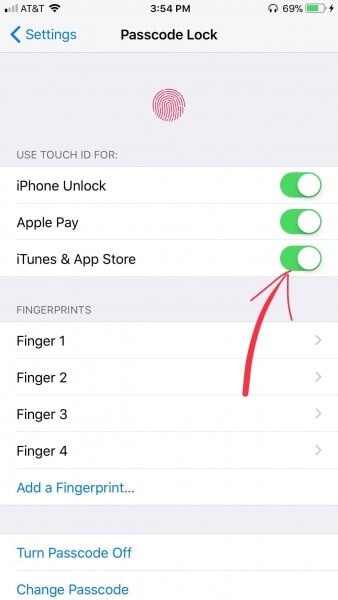
تشمل الخدمات الأخرى التي يمكنك تجربتها
- الإعدادات> الحسابات وكلمات المرور. إذا كان جهاز آيفون لديك هو الإصدار 10.3 أو إصدار سابق ، فانتقل إلى الإعدادات> البريد وجهات الاتصال والتقويمات.
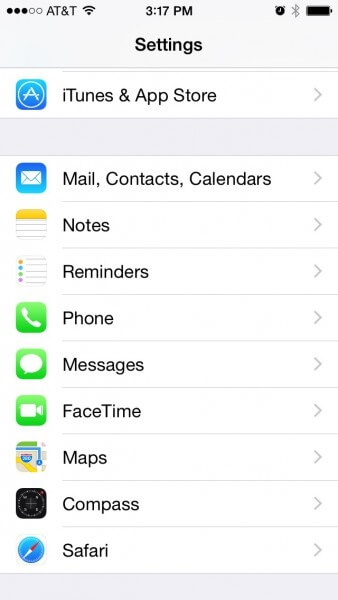
- الإعدادات> الرسائل> الإرسال والاستلام.
- الإعدادات>وقت المواجه.
المرحلة 2: كيفية مسح جهاز آيفون الخاص بك بشكل دائم
لقد نظرنا بالفعل في كيفية محو آيفون بدون رمز المرور باستخدام د.فون بالتفصيل. الآن سنركز على كيفية مسح آيفون بدون كلمة مرور معرف أبل باختصار. إنه أمر ممل بعض الشيء ، خاصة إذا لم تكن قد قمت بالمزامنة مع اي تيونز مطلقًا. أو ، لم تقم بتنشيط خيارجد الآيفون الشخصي.
الحل هو ضبط جهاز آيفون الخاص بك على وضع الاسترداد باستخدام الخطوات السهلة التالية:
الخطوة 1: أولاً ، تحتاج إلى توصيل هاتفك بجهاز الكمبيوتر الخاص بك باستخدام كابل بيانات USB.
الخطوة 2: بعد ذلك ، قم بتشغيل اي تيونز على الكمبيوتر الخاص بك. ثم قم بإيقاف تشغيل iPhone.pic الخاص بك
الخطوة 3: ثالثًا ، اضغط باستمرار على زر المنزل و النوم في نفس الوقت حتى تظهر أيقونات اي تيونز و USB على الشاشة.
الخطوة 4: أخيرًا ، سيعلمك اي تيونز أنه اكتشف أداة ذكية في وضع الاسترداد ، قبول. بعد ذلك ، انقر فوق الزر "استعادة" وكن هادئًا حتى تكتمل العملية في غضون بضع دقائق.
عندما تنتهي العملية بنجاح ، ستتم إعادة تعيين جهاز آيفون ، وتمسح جميع البيانات الموجودة عليه بشكل دائم.
فيولا!
Conclusion
أعتقد أن المقالة كانت مفيدة للغاية حول كيفية محو آيفون بدون معرف أبل أو رمز المرور. أنت تدرك أنه عند استخدام برمجة ممحاة بيانات د.فون لمسح ايفون بدون رمز مرور ، تضيع جميع ملفاتك في هذه العملية. يتم النظر في هذه المشكلة حتى يتم إلغاء قفل الهاتف بأمان في المستقبل دون فقد أي بيانات. بخلاف ذلك ، فإن أفضل البرامج وأكثرها موثوقية لمحو بيانات آيفون / ايباد / لمس ايبود بشكل دائم بدون كلمة مرور هو د.فون.
لذلك نقترح عليك التوصية بهذه المقالة لأصدقائك الذين لديهم تحديات معرف أبل ورمز المرور. دعهم يختبرون مدى فعالية د.فون التي يمكن الاعتماد عليها في محو ملفات البيانات من جميع الأنواع بشكل دائم.